The Sims 4 é um dos melhores jogos de simulação de vida, permitindo aos jogadores criar histórias de vida únicas e liberar sua criatividade. Sims 4 é a experiência mais próxima que você poderia ter se alguma vez se perguntasse como seria ser um deus.
Embora o jogo tenha sua cota de bugs e seja famoso por suas falhas, um novo problema surgiu recentemente. O jogo parece travado na tela de carregamento por horas, como relataram muitos jogadores nos fóruns do Reddit e da EA.
Como o jogo está travado na tela de carregamento, é seguro dizer que o problema está ocorrendo devido à corrupção dos arquivos do jogo ou devido a mods e conteúdo personalizado ou arquivos de cache desonestos. Todos esses erros podem causar problemas durante o carregamento, resultando no congelamento do jogo ou forçando-o a continuar carregando para sempre.
Aqui estão algumas soluções garantidas para ajudá-lo a corrigir esse problema e superar a tela de carregamento. Siga todas as instruções cuidadosamente, pois algumas delas são de natureza complexa.
Correção 1: remova qualquer conteúdo personalizado (CC) e mods.
Sims 4 é extremamente divertido graças a vários Mods e Conteúdo Personalizado (CC) criados por outros jogadores. Esses arquivos geralmente são criados para uma versão específica do jogo e às vezes podem causar problemas se a versão do jogo se tornar incompatível devido a atualizações.
Se você usar conteúdo personalizado ou mods, isso pode estar causando um problema devido à incompatibilidade com a versão do jogo. Este erro pode fazer com que você fique preso no carregamento de telas por horas, e a única maneira de resolvê-lo é encontrar os Mods ou arquivos CC corrompidos e removê-los.
Para remover os mods, siga estas etapas:
- Vá para o diretório do Sims 4 (Este PC > Documentos > Electronic Arts > The Sims 4).
- Mova a pasta chamada Modificações e coloque-o na área de trabalho.
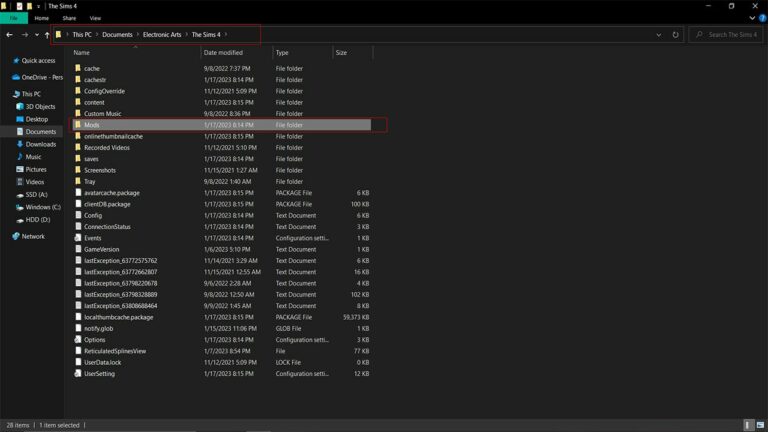
- Iniciar o jogo
- Se o jogo iniciar sem problemas, você pode presumir com segurança que o problema existia devido a Mods corrompidos.
- Agora você pode começar a colocar seus mods um por um na pasta de mods recém-criada e verificar qual mod foi responsável pelo problema.
- Depois de isolar o mod corrompido, remova-o.
Correção 2: limpar arquivos de cache do Sims 4
Cache são arquivos temporários que armazenam informações básicas de um aplicativo ou videogame. Isso ajuda a tornar a experiência mais suave e rápida, pois os arquivos são facilmente acessíveis ao sistema. Com o tempo, esses caches podem ficar corrompidos.
The Sims 4 usa arquivos de cache para carregar vários ativos rapidamente. Se você ficar preso na tela de carregamento, o cache do jogo pode estar corrompido e precisa ser limpo.
Siga estas etapas para limpar o cache armazenado em seu sistema:
- Acesse Este PC > Documentos > Electronic Arts > The Sims 4
- Localizar e excluir localthumbcache.package.
- Abra a pasta Cache e exclua tudo que termina com extensões .cache, .jpeg, .dat (não exclua em hipótese alguma a própria pasta de cache)
- Abra o Cachestr pasta e exclua todos os arquivos dentro dela, mas não exclua a pasta em si.
- Se você jogar online, encontre e exclua o onlinethumbnailcache pasta.
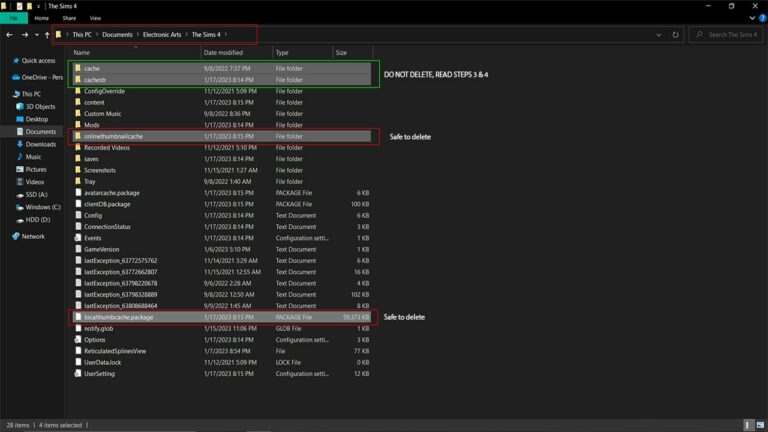
Correção 3: reinicie o jogo sem reinstalar.
Muitos problemas do Sims 4 podem ser atribuídos à corrupção de dados do usuário ou conteúdo personalizado. Se os dados do seu usuário estiverem corrompidos, isso poderá causar problemas como carregamento infinito.
Se você acha que seus dados de usuário estão corrompidos, mas deseja evitar a reinstalação do jogo, tente redefini-los. Você pode facilmente redefinir o The Sims 4 para as configurações padrão sem reinstalar.
Essas etapas ajudarão você a reiniciar o jogo rapidamente sem perder seus dados. Além disso, observe que essas etapas são para um PC com Windows; as etapas podem ser diferentes para outros sistemas operacionais:
- Em primeiro lugar, certifique-se de que o jogo esteja encerrado.
- Navegue até o diretório The Sims 4 (Este PC > Documentos > Electronic Arts > The Sims 4)
- Faça um backup (cópia) desta pasta do Sims 4 em um HDD externo ou Pendrive para reverter rapidamente todas as alterações feitas daqui em diante.
- Navegue até a pasta original em Documentos > Electronic Arts e renomeie-a “The Sims 4_backup”.
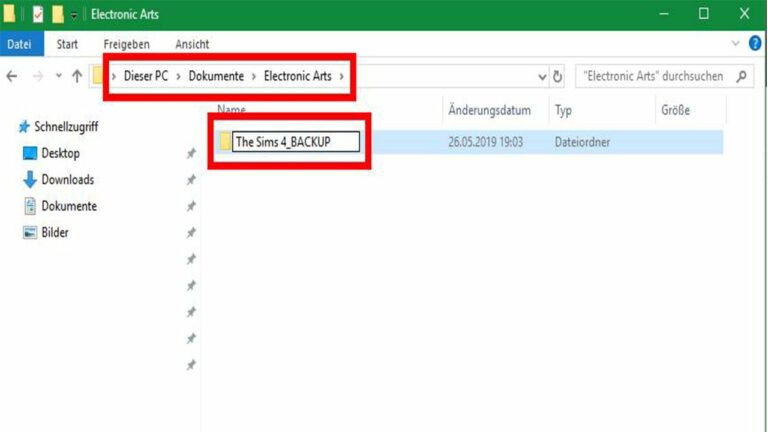
- Inicie o jogo e verifique se ele carrega corretamente. (Todos os seus dados serão perdidos, mas não se preocupe. Já fizemos um backup e em breve iremos transferi-lo de volta.)
- O jogo deveria ter criado uma nova pasta Sims 4 no mesmo diretório. Isso é bom. Se o jogo carregou corretamente, continue seguindo as etapas.
Se o jogo não carregou corretamente, exclua a pasta recém-gerada, renomeie “The Sims 4_Backup” de volta a "Os Sims 4,” e tente outras correções no guia.
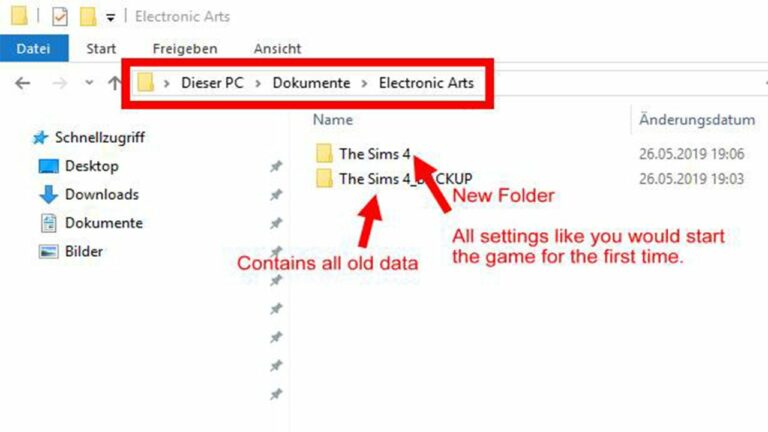
- Você pode começar a copiar seus arquivos de “The Sims 4_Backup”Para a nova pasta. Comece colocando a pasta do jogo salvo primeiro. Após colocar cada pasta, inicie o jogo e verifique se o erro reaparece.
Se o erro ocorrer após colocar a pasta do jogo salvo, há uma chance de que o jogo salvo esteja corrompido ou seja um bug que você não consegue corrigir. Tente um save mais antigo, se você tiver um.
- Uma por uma, coloque as seguintes pastas e verifique o problema sempre após colocar uma pasta ao iniciar o jogo.
- Options.ini: Contém todas as suas configurações personalizadas
- Capturas de tela: contém capturas de tela tiradas no jogo
- Música personalizada
- Bandeja: Contém todas as suas casas, sims e quartos. Se o seu jogo causar problemas após colocar a pasta, coloque cada grupo de arquivos individualmente até encontrar os arquivos que foram corrompidos.
- ConfigOveride: Contém suas configurações personalizadas, se houver.
- Mods: contém conteúdo personalizado.
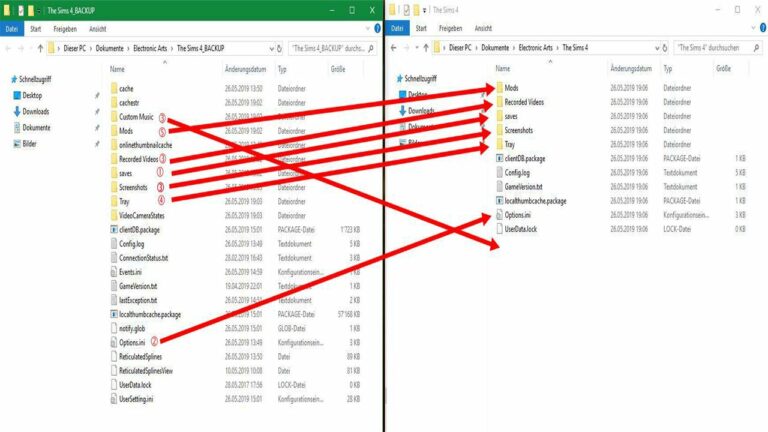
Correção 4: limpe os arquivos de cache do EA Play
Assim como o jogo Origin/EA Play também usa arquivos de cache que podem ser corrompidos e se acumular com o tempo, causando problemas.
Se as soluções anteriores não funcionaram para você, tente limpar os arquivos de cache usados pelo Origin/EA Play. O aplicativo verifica esses arquivos e tenta carregá-los se estiverem disponíveis, mesmo corrompidos. Portanto, é recomendável que você limpe os arquivos de cache de vez em quando.
As etapas a seguir irão ajudá-lo a limpar os arquivos de cache do EA Play com segurança e eficiência:
- Abra o aplicativo EA Play.
- Clique no ícone da barra tripla no canto superior esquerdo.
- Navegar Ajuda > Recuperação de aplicativos
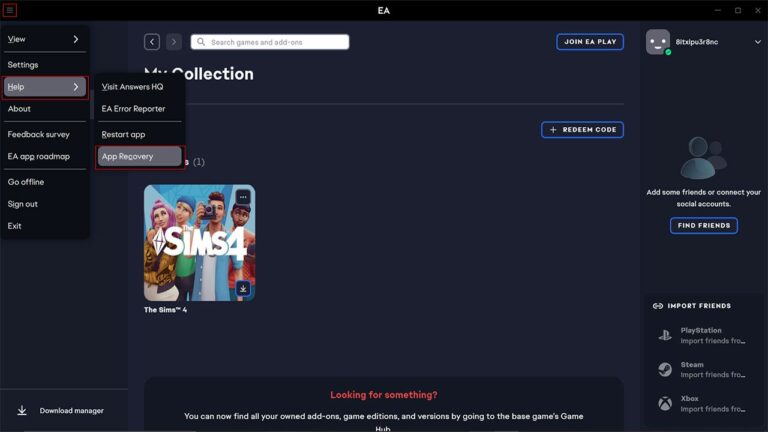
- Selecione Limpar Cache e o aplicativo será reiniciado.
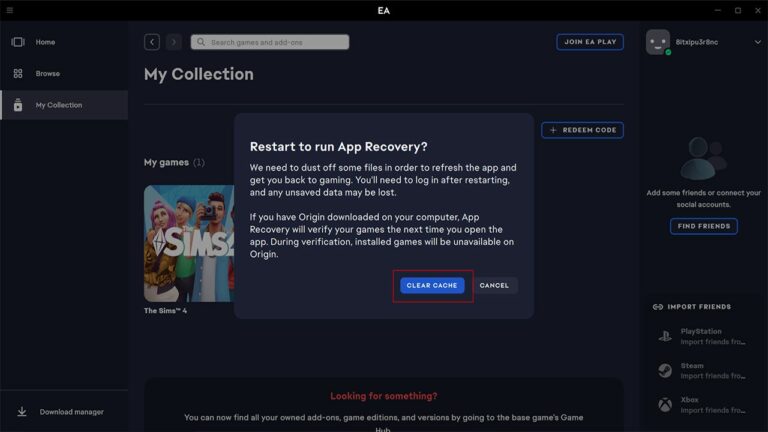
Correção 5: Repare o Sims 4 por meio do Cliente
Os arquivos do jogo podem ser corrompidos rapidamente por vários motivos. Se nenhuma das soluções funcionou para você, os arquivos do jogo podem estar corrompidos e precisam ser substituídos.
Se você estiver preso em uma tela de carregamento infinita no The Sims 4, você pode tentar reparar o jogo através do Origin/EA Play para substituir qualquer arquivo danificado que possa causar esse problema.
As etapas a seguir ajudarão você a reparar o The Sims 4 por meio do Origin/EA Play. O processo para ambos os aplicativos é quase idêntico, portanto as mesmas etapas funcionam para ambos:
- Abra Origin/EA Play e vá para sua biblioteca/coleção/jogos
- Localize The Sims 4 e clique com o botão direito nele ou clique no ícone de três pontos
- No menu, selecione Reparar e siga as instruções na tela
Correção 6: libere espaço no disco local: C
Se o seu Disco Local: C estiver com pouca capacidade, isso pode causar um problema no The Sims 4 e deixá-lo preso na tela de carregamento ou até mesmo congelar o sistema.
Se você estiver com pouco armazenamento, especialmente no disco local: C, limpe-o para liberar espaço. Se você usa mods regularmente e a versão do jogo é compatível, o jogo ainda não carrega. Significa que o jogo não deseja carregar os mods devido ao pouco armazenamento; a única maneira de consertar é liberando espaço, conforme apontado por um usuário.
7. Sobre o Sims 4
Você aspira ser uma estrela de cinema ou talvez o escritor de best-sellers? Você quer se casar e viver uma vida feliz com sua esposa e filhos ou quer continuar solteiro sem nenhum compromisso com nada ou ninguém?
Seja o que for que você queira fazer, o The Sims 4 permite que você faça isso.
The Sims 4 é um jogo de simulação de vida publicado pela EA. O jogo exige que você crie um personagem e faça escolhas de vida enquanto controla seu sim. Então saia em aventuras, faça novos amigos, apaixone-se, seja promovido e viva a vida de acordo com seu próprio lema enquanto escapa para o mundo deste jogo para um jogador.


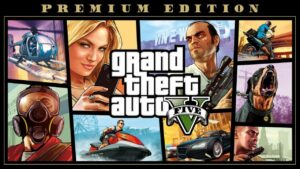
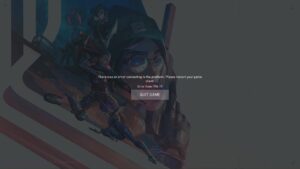




![[CORRIGIDO] PlayStation 5 travado na tela de carregamento | Métodos fáceis](https://www.epicdope.com/wp-content/uploads/2021/03/Playstation-5-300x169.jpg)
Sem comentários no Sims 4: solução rápida se você estiver preso na tela de carregamento